
Jouw 3-in-1 TV APP
- Kijk tv zonder kabels en kastjes
- Inclusief 60+ zenders
- Standaard alle Eredivisiewedstrijden met ESPN Compleet
- Onbeperkt de beste films & series kijken
- € 14,95 per maand. Maandelijks opzegbaar.
- Nu de eerste week gratis.
Krijg je de melding "geen signaal" op je tv of wordt het beeld verstoord weergegeven? Dat is vervelend, vooral als je net voor een programma gaat zittten of een opname hebt ingepland. Volg de volgende stappen om te kijken of je deze storing zelf kunt verhelpen. Krijg je deze melding alleen op bepaalde zenders dan kan het zijn dat je je zenderlijst opnieuw moet inladen. Bekijk onze instructies.
Als het erg slecht weer is kan het voorkomen dat je beeld stoort of je de melding "geen signaal" krijgt. Bij een goed uitgerichte schotel mag dit uitsluitend voorkomen bij heel slechte weersomstandigheden: hagel en onweer, hevige regen- of sneeuwval.
Behalve op je eigen locatie kan extreem slecht weer op zogenaamde uplinklocaties (waar het signaal naar de satelliet gestuurd wordt) vergelijkbare problemen opleveren.
Let op: heeft het gesneeuwd? Kijk dan even of de schotel en ontvangstkop sneeuwvrij zijn.
TIP Kijk verder via internet met onze tv app
Bij je Canal Digitaal-abonnement heb je standaard toegang tot onze CANAL+ tv app. Het enige wat je verder nodig hebt is een internetverbinding.
Kijk op je smartphone, tablet, je laptop, pc of via Google Chromecast, Apple Airplay of Amazon Fire TV. Download de CANAL+ app in de Nederlandse play store.
Kijk verder op je smart-tv. Download CANAL+ in de appstore van je tv. Geschikte smart-tv's.
Of kijk via je browser op je computer of laptop. Klik hier om in te loggen.
Controleer of je voldoende signaalsterkte hebt om zenders te ontvangen. Zoek in het (installatie-)menu van je ontvanger "signaalsterkte" of "signaalsterkte meten" op. Waar je dit vindt, verschilt per ontvanger. Je hebt meestal 80% tot 90% signaalsterkte nodig om goed beeld te krijgen.
Zit je signaalsterkte onder de 80% dan is het goed om je schotel opnieuw uit te richten.
Ga hiervoor naar Schotel uitrichten tips
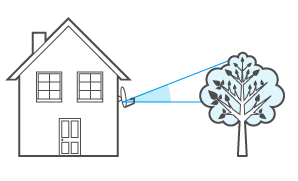
Is er iets veranderd in het zicht van de schotel? Dan kan het zijn dat iets het "zicht" van de schotel blokkeert. Hierdoor kan het signaal van de satelliet de schotel niet bereiken.
Vaak zijn hoge bomen of gebouwen in de buurt de boosdoener.
Om goed signaal te kunnen krijgen is het belangrijk dat je gebruik maak van goede bekabeling. Controleer daarom de coax-kabel (die van de ontvanger naar de schotel loopt).
Heb je zelf aanpassingen gemaakt in de DiSeqC instellingen dan kan dit er voor zorgen dat je geen signaal meer krijgt. Kies welke ontvanger je gebruikt voor aanpassing van de DiSEqC instellingen.
MZ-101 en MP-201
MZ-102
Sat801
Philips/M7 DSR7121, DSR7141, DSR8121 en DSR8141
Zie ons technisch overzicht om te kijken op welke positie welke zender zit.
MZ-101 en MP-201
De ontvanger zal nu automatisch de standaard poorten in de DiSEqC-configuratie zetten:
Poort A: Astra 1 19.2
Poort B: Astra 3 23.5
Poort C: Astra 2 28.2 (alleen te ontvangen met Triple LNB)
Poort D: Hotbird 13.0 (niet te ontvangen met onze apparatuur)
Let op!
Voor een Canal Digitaal Single LNB komt alleen de satelliet door die op DiSEqC Poort A is toegewezen. Voor Nederlandse zenders stel je dus alleen de Astra 23.5 in op Poort A:
Poort A: Astra3 23.5E
Poort B: Geen
Poort C: Geen
Poort D: Geen
Maak je gebruik van een automatische schotel? Dan kan het raadzaam zijn om Astra 1 19.2 handmatig toe te wijzen aan poort A, de overige poorten blijven dan leeg. Zo kan je gebruik blijven maken van het bedieningspaneel van de schotel zonder dat de schotel zelf probeert uit te richten.
MZ-102
In dit scherm kun je de benodige satelliet selecteren om de DiSEqC aan te passen. Selecteer de salelliet waarvan je de DiSEqC-poort wilt wijzigen en druk op OK.
Let op!
Voor een Canal Digitaal Single LNB komt alleen de satelliet door die op DiSEqC Poort A is toegewezen. Voor Nederlandse zenders stel je dus alleen de Astra 23.5 in op Poort A:<
Poort A: Astra3 23.5E
Poort B: Geen
Poort C: Geen
Poort D: Geen
SAT-801
Let op!
Bij een standaard Duo- of TripleLNB is het niet nodig om de DiSEqC instellingen aan te passen. Deze staat standaard goed ingesteld op:
DiSEqC #1: ASTRA 1 (19.2E)
DiSEqC #2: ASTRA 3 (23.5E)
DiSEqC #3: ASTRA 2 (28.2E, alleen te ontvangen met TripleLNB)
DiSEqC #4: Hotbird (13.0E, niet te ontvangen met CD apparatuur)
Voor een Canal Digitaal Single LNB komt alleen de satelliet door die op DiSEqC A is toegewezen. Voor Nederlandse zenders stel je dus alleen de Astra 23.5 in op DiSEqC 1 :
DiSEqC #1 - ASTRA 3 (23.5E)
DiSEqC #2 – Geen
DiSEqC #3 – Geen
DiSEqC #4 – Geen
M7/Philips/Pace DSR Ontvangers
Let op!
Bij het gebruik van een Canal Digitaal Duo- of Triple LNB hoeven de DiSEqC instellingen niet gewijzigd te worden, deze staan standaard goed:
DiSEqC A: Astra 1 (19.2)
DiSEqC B: Astra 3 (23.5)
DiSEqC C: Astra 2 (28.2, alleen te ontvangen met Triple LNB)
DiSEqC D: Hotbird (13, niet te ontvangen met CD apparatuur)
Voor een Canal Digitaal Single LNB komt alleen de satelliet door die op DiSEqC poort A is toegewezen. Voor Nederlandse zenders stel je dus alleen de Astra 23.5 in op Poort A:
DiSEqC A: Astra 3 (23.5)
DiSEqC B: Geen
DiSEqC C: Geen
DiSEqC D: Geen
Heb je het bovenstaande uitgesloten en houd je tóch signaalproblemen? Dan is er misschien iets mis met je afstelling van je schotel. Raadpleeg de onderstaande pagina voor meer informatie over het heruitrichten van je schotel.
Heb je niet de mogelijkheid om zelf iets aan je schotel te veranderen? Neem dan contact op met een lokale dealer of installateur.
Er zijn geen resultaten gevonden. Probeer een andere zoekterm...
Typ minstens 2 karakters om te beginnen met zoeken


Kijk je favoriete programma’s via de schotel in Nederland of in het buitenland.

Ben jij een film- en serieliefhebber? Dan zit je bij ons goed! Stream duizenden uren films en series van CANAL+, Lionsgate+, National Geographic, MTV, BBC First en zoveel meer.
We zijn bereikbaar van maandag t/m zaterdag van 09.00u tot 18.00u en wij streven ernaar om binnen één uur jouw vraag te beantwoorden
ContactAlles over satelliet-televisie.
Satelliet-televisieAlles over tv kijken via de Smart TV App
Smart TV AppHier vind je alles over TV via glasvezel.
TV via glasvezelAlle handleidingen en documenten kan je hier vinden en downloaden
DownloadsHier vind je alle video's die je helpen bij het installeren van je tv-app op je smart tv en vele andere onderwerpen.
Instructie video'sEr zijn geen resultaten gevonden. Probeer een andere zoekterm...
Je wordt automatisch uitgelogd. De sessie is verlopen als gevolg van inactiviteit gedurende 30 minuten.
